Jenkins 编译.net 项目
一、下载 windows jenkins 直接安装还是很方便的;
https://mirrors.tuna.tsinghua.edu.cn/jenkins/windows/jenkins-2.70.zip
二、安装.net4.0 (NDP451) 【windows 示例:】
如果是之前安装IIS 验证页面时则重新注册下.net4.0 C:\Windows\Microsoft.NET\Framework64\v4.0.30319\aspnet-regiis.exe -r
开启 ASP.NET 状态服务 C:\Windows\Microsoft.NET\Framework64\v4.0.30319\aspnet_state.exe
Jenkins-windows 安装完毕 ;服务找到 Jenkins 启动服务;
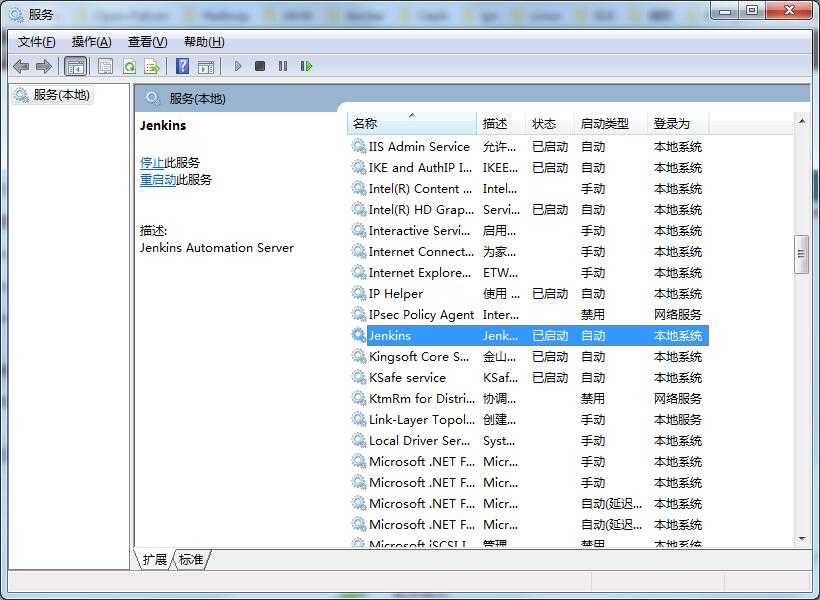
三、http:localhost:8080 访问Jenkins .net环境基础设置
1、添加 MSbuild 环境;
点击 【系统管理】 - 【Global Tool Configuration】 配置 MSBuild; 应用保存;
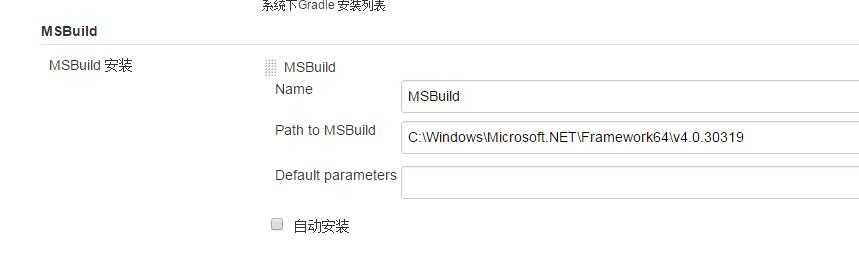
2、添加 MSbuild 插件;
点击 【系统管理】 - 【插件管理】 勾选 MSBuild Plugin 直接安装;

3、创建一个 test 项目
描述 丢弃旧的构建 自定义构建天数和最大个数;
源码管理: 配置 git 或者 svn
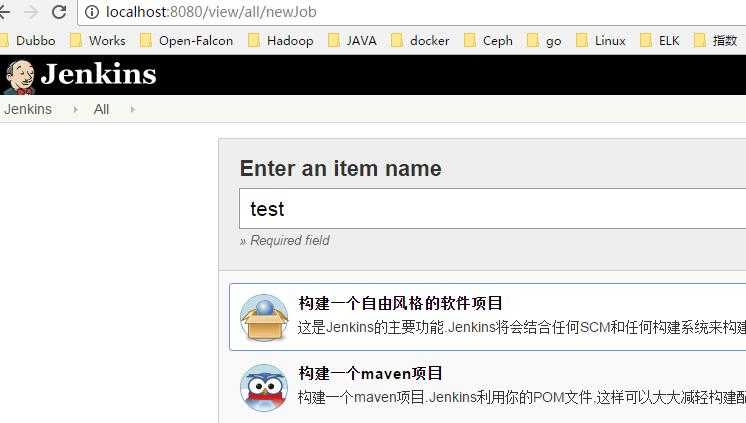
4、构建步骤:选择方式
Build a Visual Studio project or solution using MSBuild
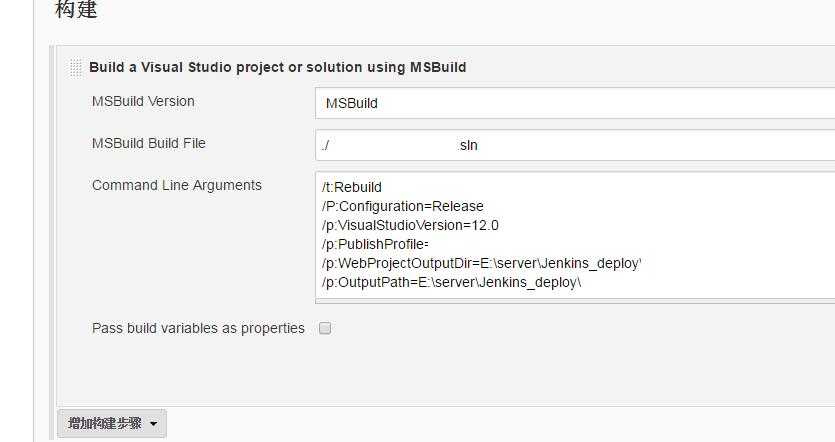
构建参数参考:
1、MSBuild Version :默认 MSBuild 2、MSBuild Build File : 路径 ./test.sln 3、Command Line Arguments : /t:Rebuild 重建 /p:DeployOnBuild=true 表示启用编译并发布 /p:Configuration=Release 编译 Release 版本 /p:VisualStudioVersion=12.0 VS版本可根据自己定义 /p:PublishProfile=test 指定创建的Profile名称 /p:WebProjectOutputDir=E:\server\test 发布路径 /p:OutputPath=E:\server\test\bin 编译输出的dll路径
构建完毕 可以直接从 Console Output 查看构建信息;
打包之后 是zip 的压缩包。
原文:https://www.cnblogs.com/sharesdk/p/10975246.html